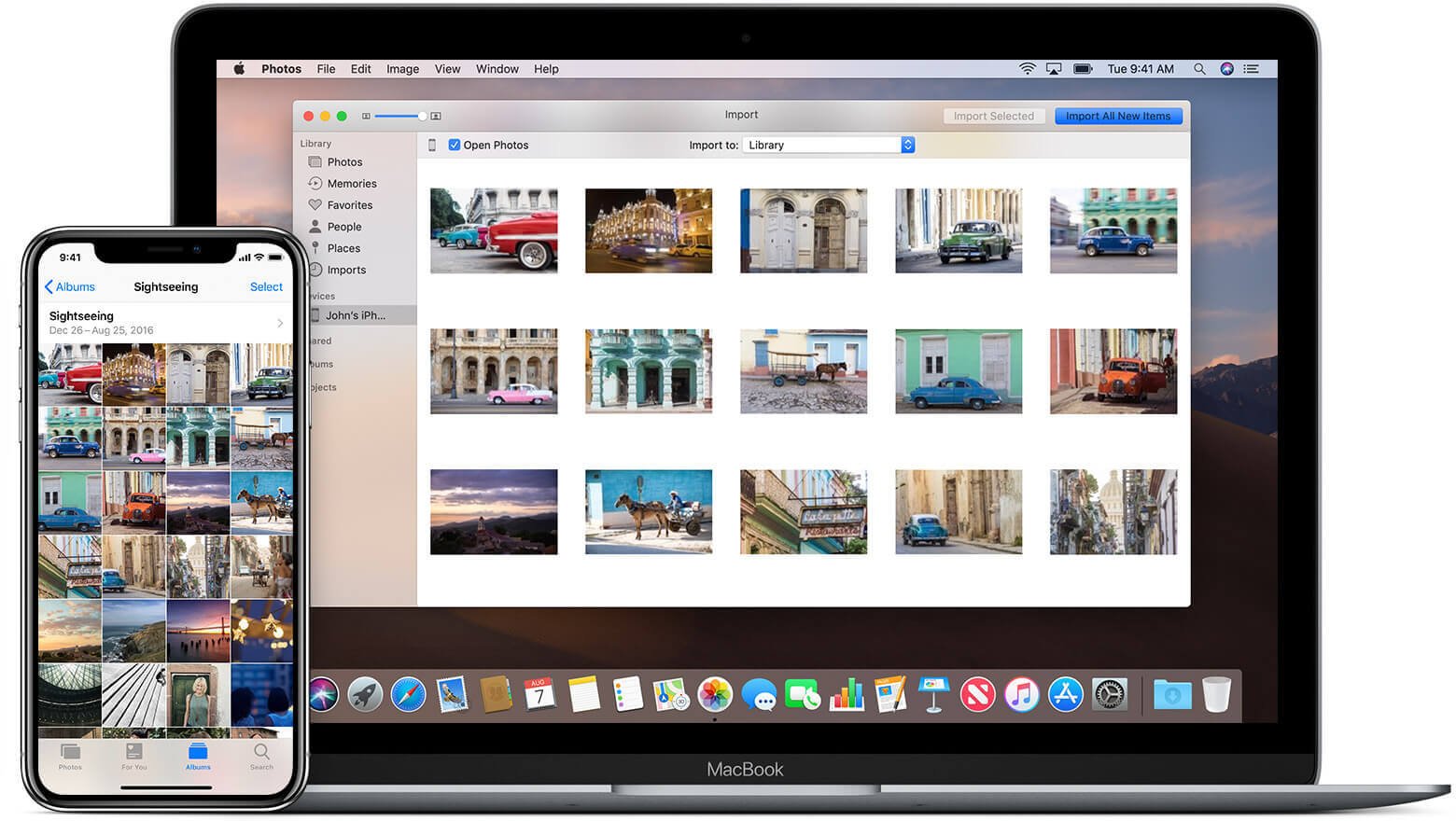Vanhu vanofarira kutora mafoto enguva yega yega yakakosha, senge michato, mazuva emhuri, kupedza zvidzidzo, kuungana kweshamwari, nezvimwe. Iine ichangoburwa iPhone (iPhone 14 Pro Max/14 Pro/14), mafoto nemavhidhiyo zvakatorwa nekamera yayo chengetedza nguva inoshamisa pa iPhone yako uye haungadi kurasikirwa navo chero nguva. Nguva nenguva, iwe unogona kuona kuti mapikicha atora nzvimbo yakawandisa mu iPhone yako, kana iwe uchatya kurasikirwa nemifananidzo usingatarisiri.
Unogona Kuda: Maitiro ekusunungura Yakawanda Space paMac
Muchiitiko ichi, iwe unofanirwa kutamisa mafoto ako kubva ku iPhone kuenda kuMac kutsigira mafoto ako e iPhone. Pano isu tichasuma nzira ina dzekufambisa mafoto kubva ku iPhone kuenda kuMac. Iwe unofanirwa kukwanisa kuwana nzira yakakunakira iwe.
Maitiro ekuchinjisa mafoto kubva ku iPhone kuenda kuMac uchishandisa Photos/iPhoto App
Kune mafoto akatorwa ne iPhone, iPad, kana iPod touch, kushandisa iyo Photos app kuendesa mafoto zvakananga kuMac inzira iri nyore.
Danho 1. Batanidza iPhone wako Mac yako
Mushure mekubatanidza iPhone yako kuMac yako, iyo Photos app kazhinji inotangwa otomatiki. Kana zvisiri, unogona kuvhura iyo Photos app paLaunchpad.
Danho 2. Import Mapikicha ako kuti Mac
Dzvanya "Import" kumusoro muMapikicha, wobva wasarudza iwo mafoto aunoda kuendesa. Mushure mekunge wasarudza mafoto ese, unogona kudzvanya iyo "Import Yakasarudzwa" kana "Import Yese Mapikicha Matsva" sarudzo yekuendesa mafoto kuMac yako.

Ongorora: Iyo Photos app inogadziridzwa nePhoto kana macOS yako iri Mac OS X Yosemite kana gare gare. Kana Mac yako ichimhanya paMac OS X Yosemite yekutanga vhezheni, unogona kuita izvi uchishandisa iPhoto nematanho akafanana.
Maitiro ekuchinjisa mafoto kubva ku iPhone kuenda kuMac uchishandisa iCloud Photo Library
Kana iwe uchida kuyananisa mafoto ako akatorwa ne iPhone kamera yako, unogona kuedza nenzira iyi kana iwe wagonesa iCloud pa iPhone yako. Unogona kutevera matanho ari pasi apa.
- Vhura iyo Setting pane yako iPhone.
- Dzvanya yako Apple ID uye isa iCloud yako.
- Pinda iyo Mapikicha muApps Uchishandisa iyo iCloud rondedzero. Wobva wabatidza iCloud Photo Library (iCloud Photos pamusoro peIOS 12).
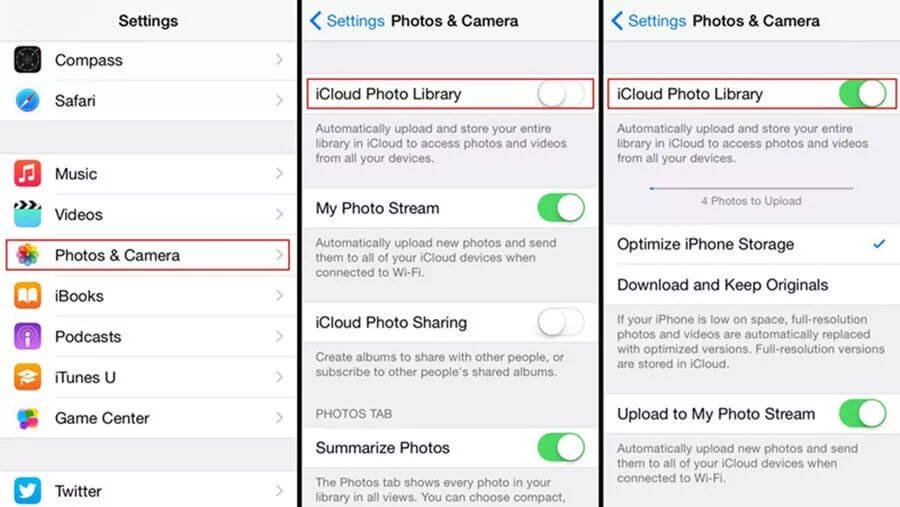
Mushure mekunge wagonesa iyo iCloud Photo Library, iwe unofanirwa kuita zvakafanana marongero paMac yako. Kutanga, tinya chiratidzo cheApple mukona yepamusoro kuruboshwe. Zvadaro enda System Zvamada> iCloud. Mushure mekunge wasaina kuICloud account neApple ID yakafanana, uchaona mafoto akaiswa kubva ku iPhone yako muzvikamu zvakakodzera.
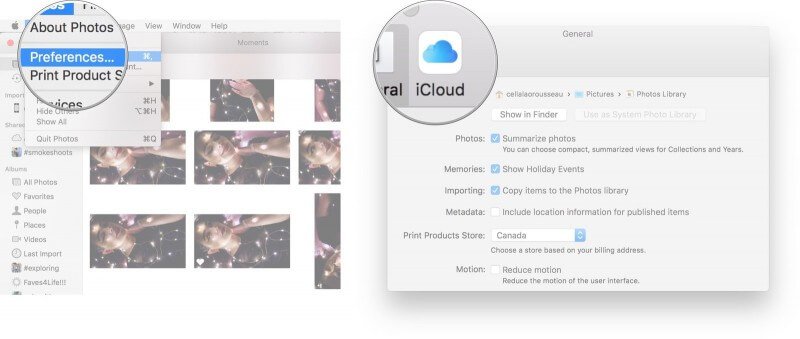
Ongorora: Sezvo iwe wakagonesa iCloud Photo Library, iwe unofanirwa kuziva kuti chero shanduko (itsva-yakawedzerwa, kudzima, kana kudzokororwa) pane imwe yeApple zvishandiso zvako zvinozoenderana kune imwe otomatiki. Kana iwe usingade kuwiriranisa otomatiki, unofanirwa kuidzima.
Maitiro ekuchinjisa mafoto kubva ku iPhone kuenda kuMac ne AirDrop
AirDrop chimwe chishandiso chine simba cheIOS uye macOS, chinokutendera kutamisa mafaera pakati peIOS neMacOS. Iwe zvechokwadi unogona kutamisa mafoto kubva ku iPhone kuenda kuMac uchishandisa AirDrop.
Danho 1. Gonesa AirDrop pamusoro Mac yako.
Danho 2. Vhura yako Photos Anwendung pamusoro iPhone wako.
Danho 3. Baya "Sarudza" bhatani riri kurudyi kumusoro kona kusarudza mapikicha waunoda kutamisa.
Danho 4. Mushure wasarudza mapikicha, baya "Share" bhatani pazasi.
Danho 5. Sarudza zita reMac yako muAirDrop Govera chikamu kana Mac yako yaonekwa kuburikidza neAirDrop.
Danho 6. Gamuchira mapikicha akatamiswa paMac yako. Mushure mekutamisa, unogona kutarisa mafoto mu Dhawunirodha folda.
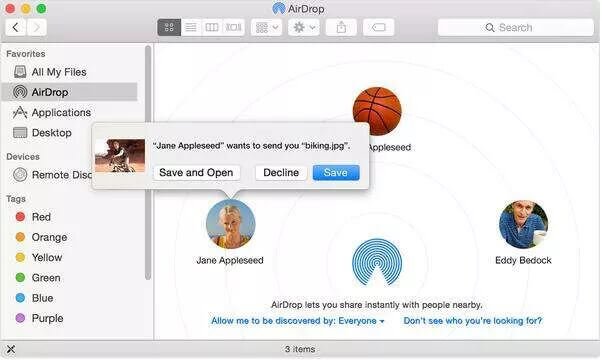
Maitiro ekuchinjisa mafoto kubva ku iPhone kuenda kuMac kuburikidza ne iPhone Transfer
Nzira yakanakisa yekukopa mafoto kubva ku iPhone kuenda kuMac ndeye kushandisa MacDeed iOS Transfer . Inogona kukubatsira nyore kutamisa mapikicha kuna Mac, uyewo mumhanzi, mavhidhiyo, vokukurukura, mameseji, Apps, etc. Uyezve, zvinogona kuita zvinopfuura izvi. Ingoyedza mahara!
Danho 1. Dhawunirodha & Isa iOS Transfer
Dhawunirodha MacDeed iOS Transfer paMac yako, wobva waiisa.

Danho 2. Batanidza iPhone wako kuna Mac
Batanidza yako iPhone (kusanganisira iPad uye iPod) kuMac yako kuburikidza ne USB tambo. Wobva wadzvanya "Manage" kusarudza mafoto aunoda kutumira kunze.
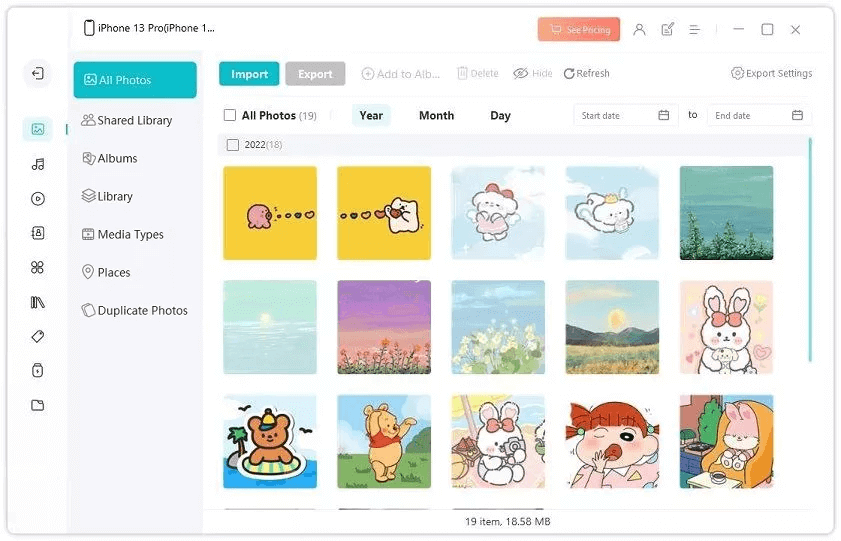
Danho 3. Export iPhone Photos
Dzvanya "Mapikicha" kuruboshwe bha uye sarudza mafoto aunoda kutamisa. Wobva wadzvanya "Export" kutamisa mafoto kubva ku iPhone yako kuenda kuMac yako.

Mushure memasekondi mashoma, mafoto ari mu iPhone yako akaendeswa kune yako yemunharaunda folda uye iwe unogona kuva nekuona kwavo chero kwaunoda.
Kana iwe uchida kuendesa mafoto ese kubva ku iPhone kuenda kuMac, unogona zvakare kusarudza "Kamwe-tinya Kutumira Mafoto kuPC" mushure mekutangisa MacDeed iOS Transfer. Ichachengetedza nguva.

Uyezve, MacDeed iOS Transfer ine simba kuti unogona kushandura mafoto ako ePhone kubva kuHeic kuenda kuJPG, chengetedza iPhone yako nenzira iri nyore, uye sync data rese pakati pe iPhone yako neMac. Inonyatso kuenderana neMacBook Pro/Air, iMac, uye Mac.